摘要:本篇文章主要介绍设备上云的详细流程,介绍华为云物联网云端产品、设备创建流程,数据转存方式,应用侧开发接口等等。
本文分享自华为云社区《采用华为云IOT平台设计的高速公路多节点温度采集系统(STM32+NBIOT)》,作者:DS小龙哥。
当前的场景是,在高速公路上部署温度采集设备,在高速路地表安装温度检测传感器,检测当前路段的路面实际温度。一段高速路上有多个地点需要采集温度数据。 采集温度数据需要上传到云平台进行数据存储,并且通过可视化界面展示温度变化曲线,支持查询最近几天的温度信息。
(1)云平台选型:使用华为云物联网云平台。
(2)云数据存储: 使用OBS存储,存放设备上传的历史数据。
(3)设备选项:NBIOT模块+温度采集模块,实现温度采集上报。
(4)数据可视化:采用华为云IoT应用侧接口,获取传感器设备上传到云端的数据,在本地设计界面进行可视化显示温度数据。
下面是温度数据可视化展示效果:

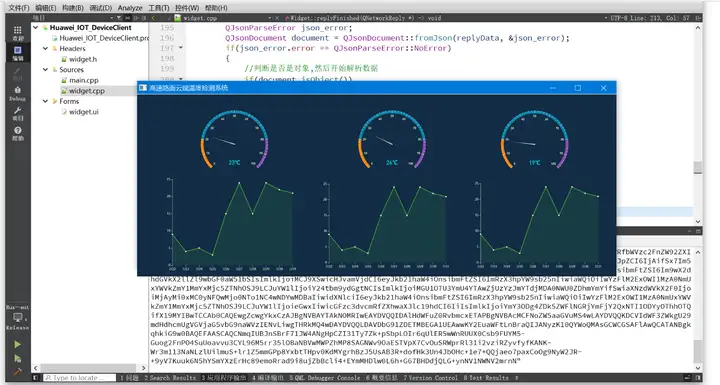
本篇文章主要介绍设备上云的详细流程,介绍华为云物联网云端产品、设备创建流程,数据转存方式,应用侧开发接口等等。
(1)STM32开发板: STM32F103C8T6

(2)NBIOT模块--BC26
BC26模块是一款高性能、低功耗、多频段LTE Cat NB1无线通信模块。

(3)温度采集模块
pt100是铂热电阻,它的阻值会随着温度的变化而改变。PT后的100即表示它在0℃时阻值为100欧姆,在100℃时它的阻值约为138.5欧姆。其工作原理:当PT100在0℃时,其电阻为100欧姆。它的电阻会随着温度的升高而上升,并且它的电阻会匀速增加。热电阻是一种常用于中低温的温度传感器。它的工作原理是基于电阻的热效应,即电阻的阻值随温度的变化而变化。铂金热敏电阻的热阻精度最高,具有抗振动、稳定性好、耐高压等特点。因此,它被制成各种标准温度计进行测量和校准。

官网地址: https://www.huaweicloud.com/
(1)设备接入IOTDA
在产品页面找到iot物联网,选择设备接入IOTDA
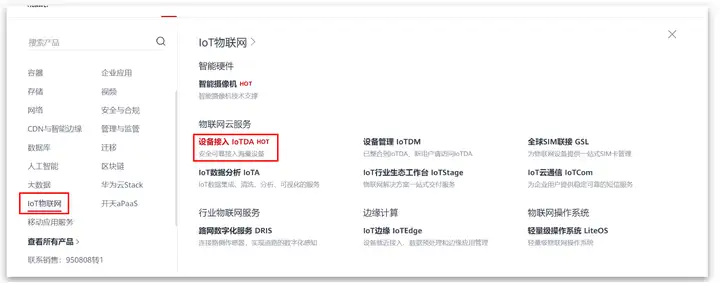
设备接入服务(IoT Device Access)是华为云的物联网平台,提供海量设备连接上云、设备和云端双向消息通信、批量设备管理、远程控制和监控、OTA升级、设备联动规则等能力,并可将设备数据灵活流转到华为云其他服务,帮助物联网行业用户快速完成设备联网及行业应用集成,基础版每月一百万条消息免费。
在页面上选择免费试用。
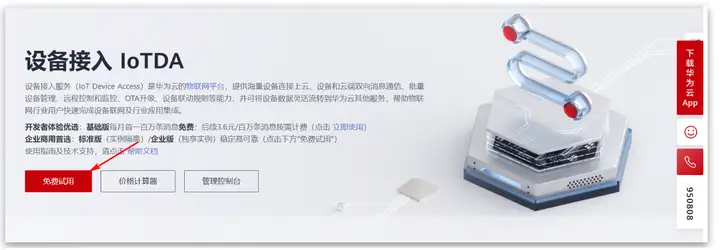
点击后,会进入到设备接入控制台页面。
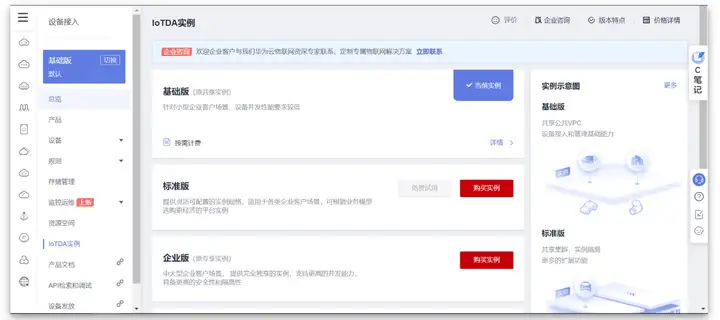
(2)设备接入地址
在基础版详情页面,点击右边的按需计费详情,可以查看物联网服务器接入的IP地址,端口号、接入方式。
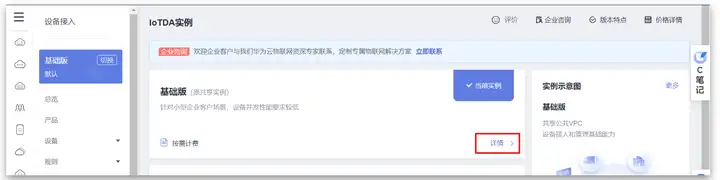
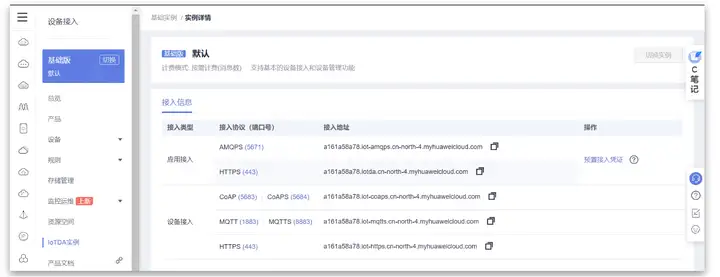
如果是设备接入,可以选择MQTT或者MQTTS协议,在单片机上只有MQTT协议验证比较方便,通过MQTT三元组即可完成设备连接,当前我这里的设备选择是MQTT协议连接华为云平台。
域名:a161a58a78.iot-mqtts.cn-north-4.myhuaweicloud.com IP地址: 121.36.42.100 端口号: 1883复制
(3)创建产品
在左边选项卡里点击产品,进入产品页面,点击右上角创建产品。
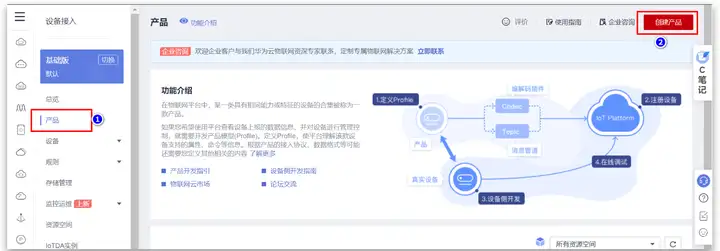
根据自己的产品信息,填写表单:
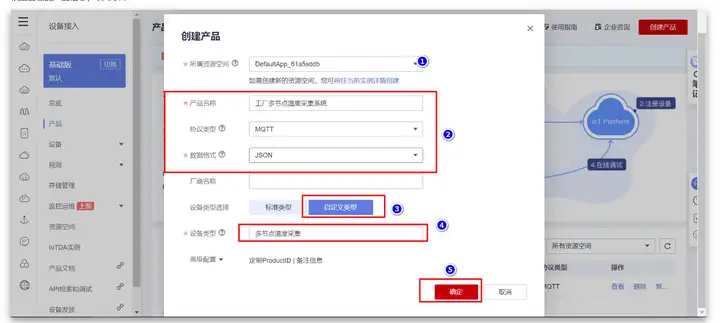
(4)完成产品创建
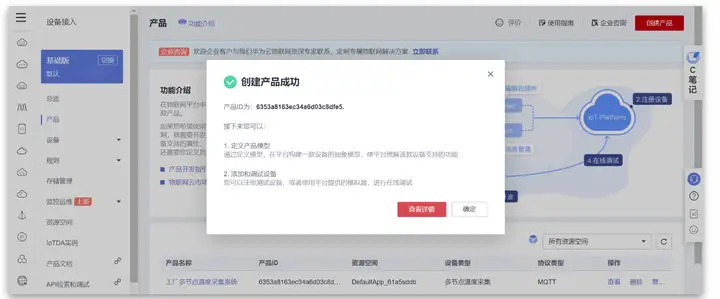
点击查看详情,可以进入到创建成功的产品页面。
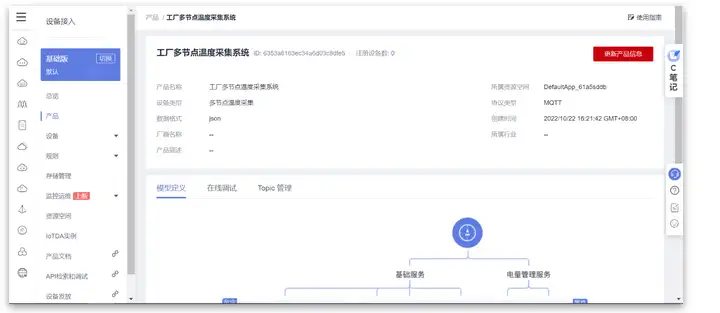
(5)定义产品模型
产品创建之后,接着需要在平台上构建一款设备的抽象模型,使平台理解该款设备支持的功能。
比如:温度采集设备肯定会向云平台上传采集的温度信息;在产品模型里就可以定义一个温度的属性字段。
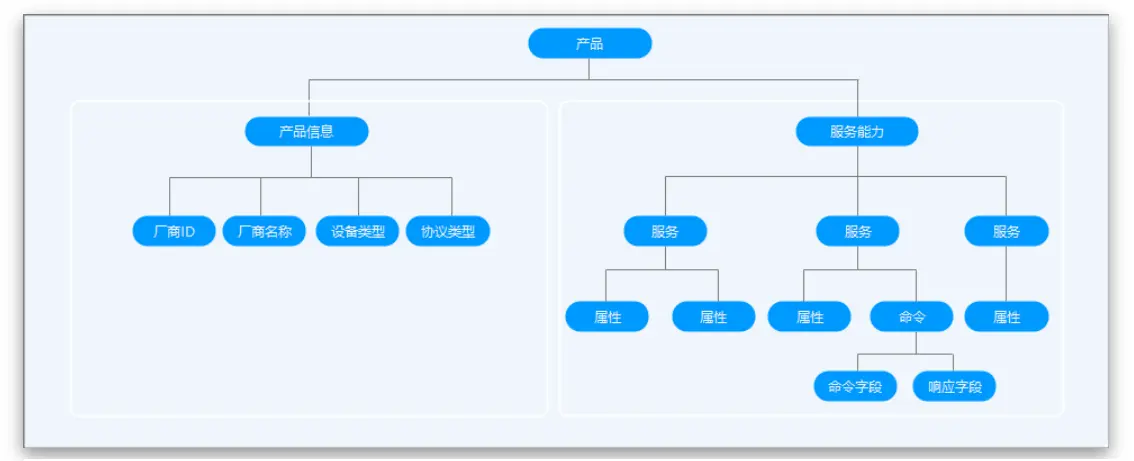
选择下面的自定义模型。
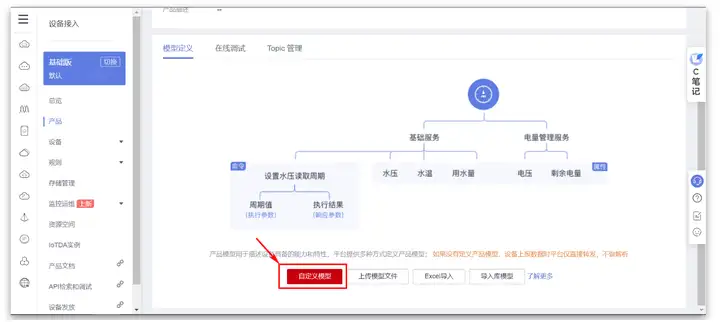
添加服务ID。
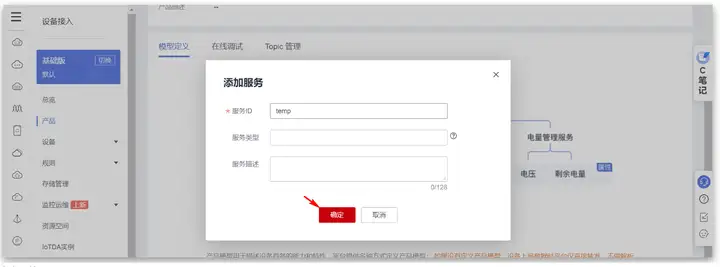
添加属性。
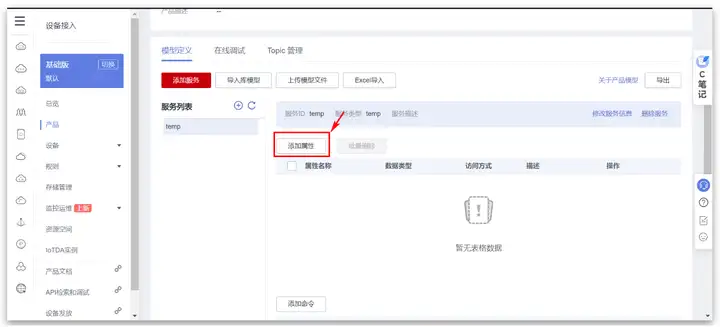
新增属性字段。当前在多节点温度采集的设备里,主要是采集温度上传,这里就新增一个温度的属性。
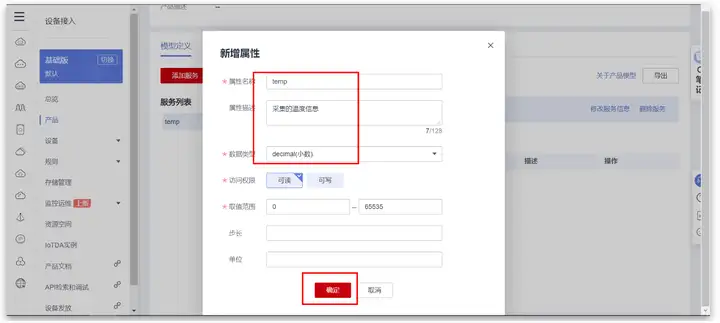
产品模型创建完成。
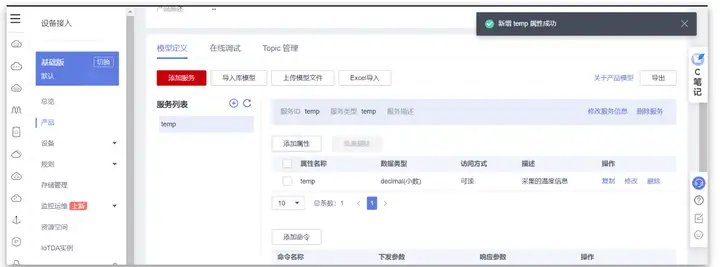
(1)创建单个设备
设备注册的方式有很多:
【1】创建支持单个设备手动创建。
【2】如果设备特别多可以选择批量注册。
【3】通过API接口进行动态注册。
当前为了演示流程,这里选择第一种方式,手动创建单个设备。
在设备页面,选择所有设备选项,点击右边的注册设备按钮。

(2)单设备注册填写信息
点击注册设备之后,会弹出一个表单填写信息。
其中产品就选择刚才创建的产品,设备标识码这一项一般是填设备的ID(设备的唯一标识符,方便绑定设备)。目前还没有对接硬件,我这里就填dev1,方便接下来的测试。 下面的设备ID这一项如果不填,会自动生成,可以不管;最后输入密匙(这个密匙的作用:通过对每个设备进行身份验证,可以安全地将每个设备连接到平台,并且安全地管理这些设备),填好之后点击确定。
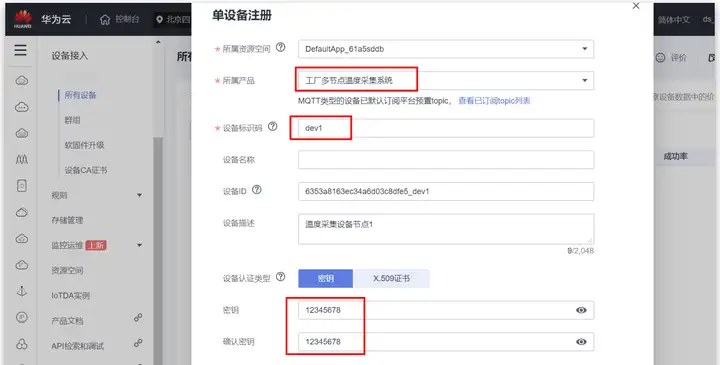
(3)设备创建完成
创建好之后,保存生成的设备ID和密匙。
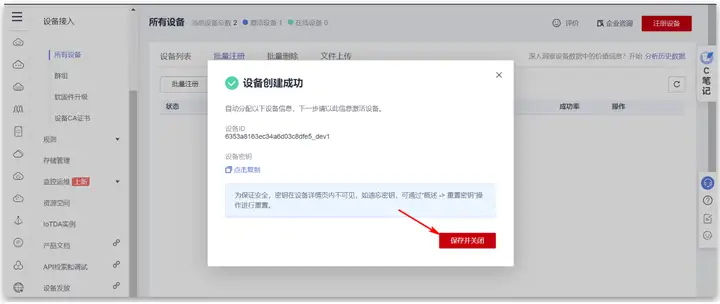
得到的密匙和ID的格式文本如下:
{ "device_id": "6353a8163ec34a6d03c8dfe5_dev1", "secret": "12345678" }复制
这个设备密匙和ID,后面生成MQTT登录参数时需要用到。
(4)创建多个温度设备节点
由于本项目是实现多节点温度上传到云平台,每个节点都是一个独立的温度采集设备,为了方便演示效果,还需要多创建几个设备。
接下来的创建流程,和刚才第一个设备一样,这里就不再截图演示了。
点击创建设备按钮,继续注册。
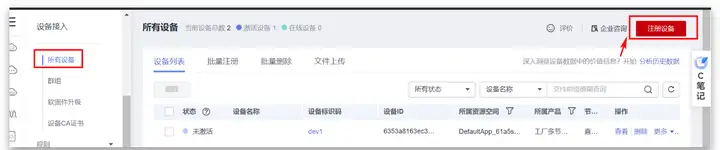
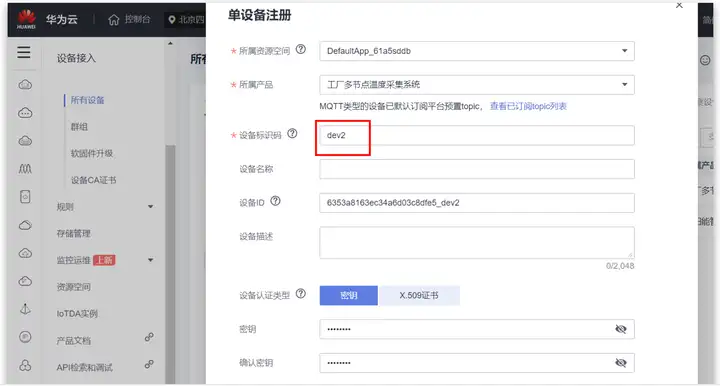
目前一共创建了4个设备,其中main_dev设备是用来作为显示终端,在本地用显示屏显示其他温度采集节点采集的温度信息。 剩下3个设备dev1,dev2,dev3是表示3个独立的温度采集节点。
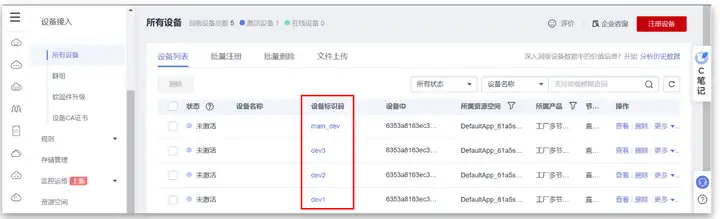
这4个设备的密匙和ID信息如下:
{ "device_id": "6353a8163ec34a6d03c8dfe5_dev1", "secret": "12345678" } { "device_id": "6353a8163ec34a6d03c8dfe5_dev2", "secret": "12345678" } { "device_id": "6353a8163ec34a6d03c8dfe5_dev3", "secret": "12345678" } { "device_id": "6353a8163ec34a6d03c8dfe5_main_dev", "secret": "12345678" }复制
目前设备创建之后,这些设备都还没有激活。接下来会使用MQTT客户端来模拟真实设备上云,上传温度数据。
这里的上云,包括数据交互都采用MQTT客户端来模拟实现,不涉及到实际的硬件,只要模拟能测试成功,并且能得到自己想要的结果,那硬件就没有问题了。
(1)生成MQTT鉴权三元组
设备要连接华为云平台的方式,在第一节创建产品的时候就已经介绍了,本次项目里的设备是采用MQTT协议接入云平台。 在完成设备模拟上云之前,需要先生成设备的MQTT协议鉴权三元组。
华为云提供了一个在线工具,用来生成MQTT鉴权三元组: https://iot-tool.obs-website.cn-north-4.myhuaweicloud.com/
工具打开的界面如下效果:
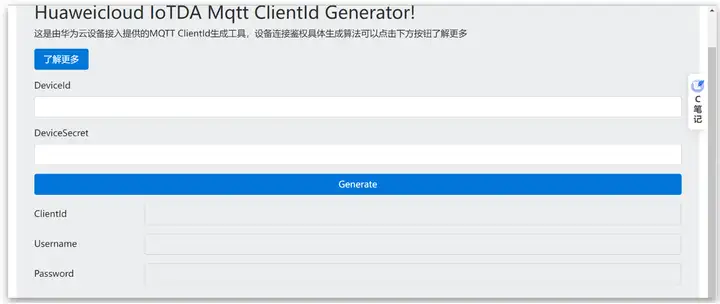
前面两行就是填设备创建后生成的设备ID和设备密匙,填好之后,生成下面3行信息,生成的3行就是MQTT协议登录需要用的参数。
按照格式分别生成4个设备的鉴权信息:
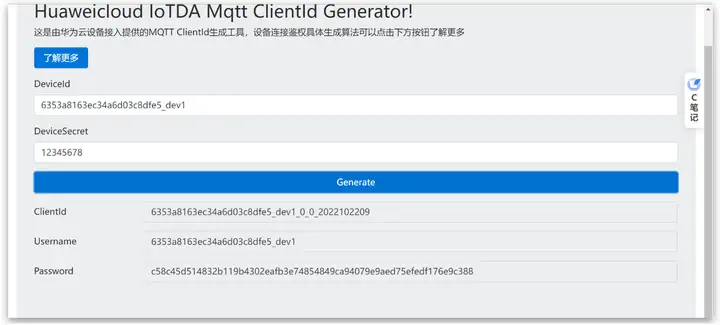
得到的三元组如下:
ClientId 6353a8163ec34a6d03c8dfe5_dev1_0_0_2022102209 Username 6353a8163ec34a6d03c8dfe5_dev1 Password c58c45d514832b119b4302eafb3e74854849ca94079e9aed75efedf176e9c388 ClientId 6353a8163ec34a6d03c8dfe5_dev2_0_0_2022102209 Username 6353a8163ec34a6d03c8dfe5_dev2 Password c58c45d514832b119b4302eafb3e74854849ca94079e9aed75efedf176e9c388 ClientId 6353a8163ec34a6d03c8dfe5_dev3_0_0_2022102209 Username 6353a8163ec34a6d03c8dfe5_dev3 Password c58c45d514832b119b4302eafb3e74854849ca94079e9aed75efedf176e9c388 ClientId 6353a8163ec34a6d03c8dfe5_main_dev_0_0_2022102209 Username 6353a8163ec34a6d03c8dfe5_main_dev Password c58c45d514832b119b4302eafb3e74854849ca94079e9aed75efedf176e9c388复制
(2)MQTT客户端模拟设备登录
得到MQTT三元组之后,接下来用MQTT客户端模拟设备登录云平台。
按照软件的输入框提示,输入对应的信息,点击登录。 其中的IP地址和端口号在第一小节的产品创建里就介绍过了。 后面输入的这3行就是上一步生成的MQTT鉴权三元组。
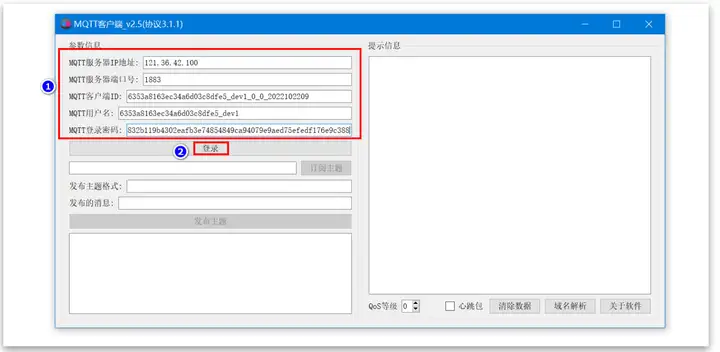
登录成功。
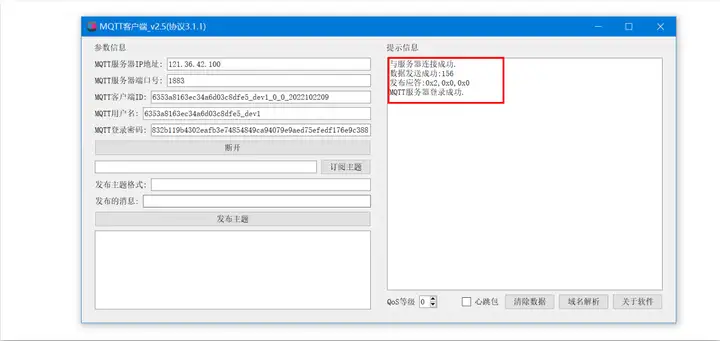
然后打开云平台的控制台,查看设备在线情况:
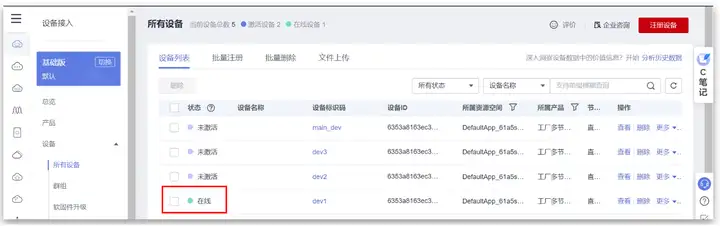
可以看到dev1已经在线了, 刚才模拟的设备就是dev1。
(3)主题订阅与发布
目前设备已经成功登录,接下来要解决的问题就是数据传输问题了。
MQTT协议里要理解的两个概念就是主题订阅,主题发布。 设备上传数据到平台,属于 主题发布。 设备想要知道其他设备的数据或者云平台下发的指令,需要进行主题订阅。
帮助文档的地址: https://support.huaweicloud.com/api-iothub/iot_06_v5_3002.html
MQTT消息由固定报头(Fixed header)、可变报头(Variable header)和有效载荷(Payload)三部分组成。
其中固定报头(Fixed header)和可变报头(Variable header)格式的填写请参考MQTT标准规范,有效载荷(Payload)的格式由应用定义,即设备和物联网平台之间自己定义。
常见MQTT消息类型主要有CONNECT、SUBSCRIBE、PUBLISH。
CONNECT:指客户端请求和服务端连接。有效载荷(Payload)的主要参数,参考设备连接鉴权填写。 SUBSCRIBE:指客户端订阅请求。有效载荷(Payload)中的主要参数“Topic name”,参考Topic定义中订阅者为设备的Topic。 PUBLISH:平台发布消息。 可变报头(Variable header)中的主要参数“Topic name”,指设备上报到物联网平台时发布者为设备的Topic。详细请参考Topic定义。 有效载荷(Payload)中的主要参数为完整的数据上报和命令下发的消息内容,目前是一个JSON对象。 上行Topic是指设备向平台发送请求,或上报数据,或回复响应。 下行Topic是指平台向设备下发指令,或回复响应。 设备与平台建立连接后,需要订阅下行Topic,否则无法收到平台下发的指令或回复的响应。应用侧接口的调用,需要设备侧的配合,例如应用侧下发命令,设备侧需要先订阅“平台命令下发”的下行Topic,否则设备无法收到平台命令,应用下发命令的接口也会报超时。复制
在产品页面,可以看到主题的格式,以及对于主题的用途:**
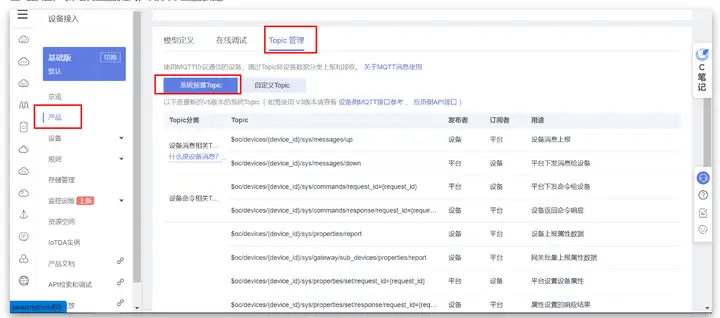
【1】订阅主题
对于设备而言,一般会订阅平台下发消息给设备 这个主题。
设备想接收平台下发的消息,就需要订阅平台下发消息给设备 的主题,订阅后,平台下发消息给设备,设备就会收到消息。
主题的格式如下:
$oc/devices/{device_id}/sys/messages/down
以dev1设备1为例,最终的格式:
$oc/devices/6353a8163ec34a6d03c8dfe5_dev1/sys/messages/down复制
【2】发布主题
对于设备,发布主题,也就显示向云平台上传数据。
发布的主题格式如下:
$oc/devices/{device_id}/sys/properties/report
以dev1设备1为例最终的格式:
$oc/devices/6353a8163ec34a6d03c8dfe5_dev1/sys/properties/report复制
发布主题时,需要上传数据,这个数据格式是JSON格式。
上传的JSON数据格式如下:
{ "services": [ { "service_id": <填服务ID>, "properties": { "<填属性名称1>": <填属性值>, "<填属性名称2>": <填属性值>, .......... } } ] }复制
根据JSON格式,一次可以上传多个属性字段。 这个JSON格式里的,服务ID,属性字段名称,属性值类型,在前面创建产品的时候就已经介绍了,不记得可以翻到前面去查看。
根据这个格式,组合温度节点一次上传的数据:
{"services": [{"service_id": "temp","properties":{"temp":24.6}}]}复制
(4)MQTT客户端模拟设备上报数据
打开MQTT客户端填入订阅主题,发布主题,和需要发布的数据,然后分别点击订阅主题按钮,发布主题按钮。 右边提示成功之后,就可以打开云平台看上传的效果了。 (这里是以dev1,设备1为例)
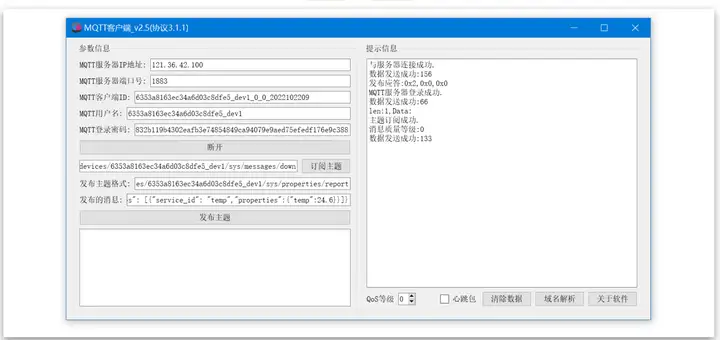
打开云平台看到dev1已经在线。
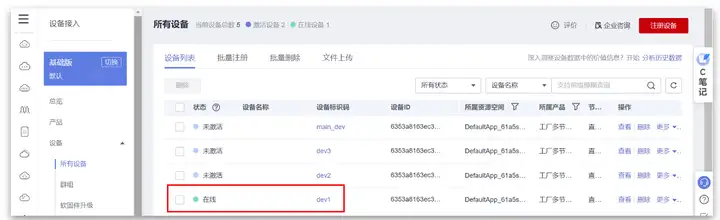
点击dev1,进去查看设备上传的数据。 可以看到,刚才上传的数据已经收到了。
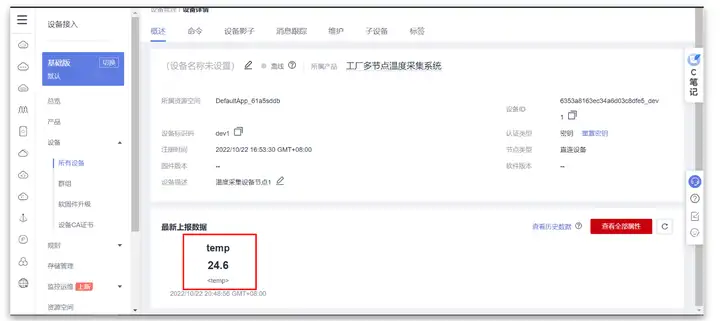
到此,设备上传数据到云平台已经完成。
如果设备上传的数据需要进行保存,后续进行分析做其他用途,可以利用数据转发服务,让平台将设备上报数据推送给自己的应用服务器,由应用服务器进行保存;也可以选择让平台将设备上报数据转发给OBS对象存储服务,由OBS进行存储,进行永久保存,非常方便。如果存储在OBS里,自己设计应用侧界面时,也可以直接拉取OBS里的数据下来进行显示,处理,分析。
地址: https://www.huaweicloud.com/product/obs.html
对象存储服务(Object Storage Service,OBS)是一个基于对象的存储服务,提供了海量、安全、高可靠、低成本的数据存储能力。
(1)选择管理控制台
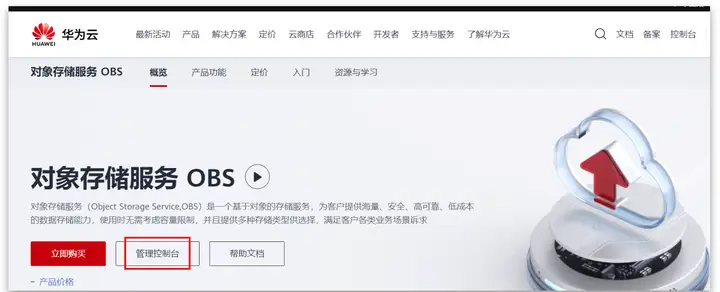
(2)创建桶
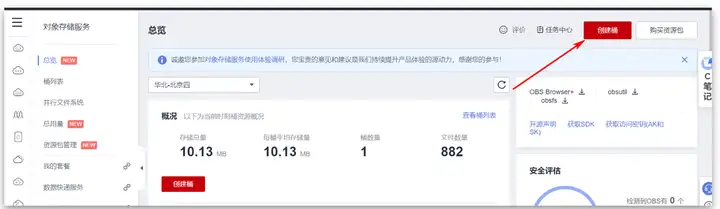
填充桶信息: 我这里选择的是 华北-北京一
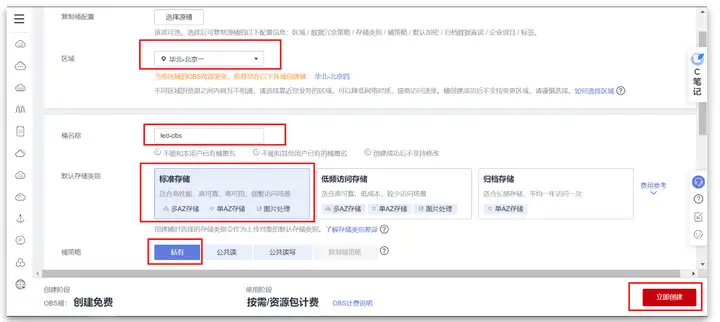
我这里因为要长期使用,这里选择1年的购买权。
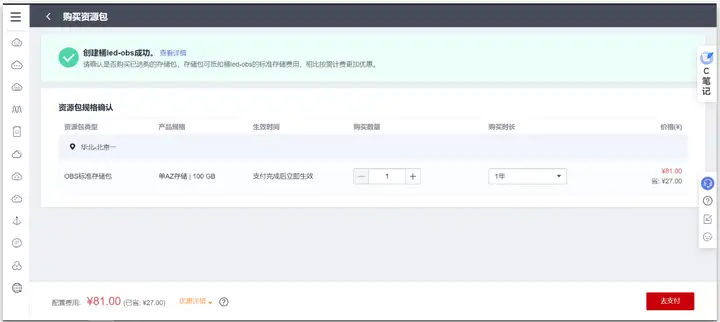
(3)创建成功
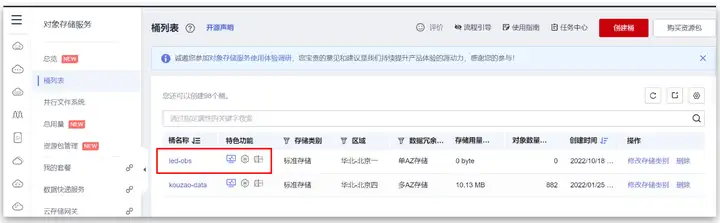
(1)创建规则
选择左侧导航栏的规则>数据转发,单击右上角的创建规则。
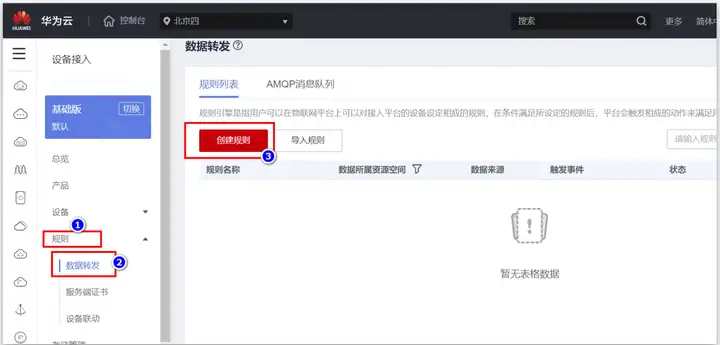
填充规则转发的信息:
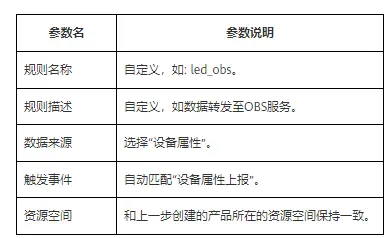
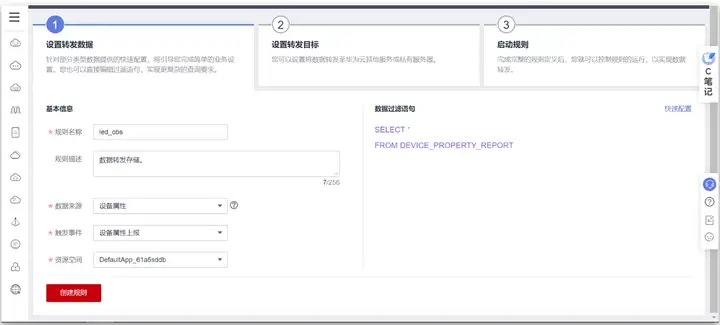
(2)设置转发目标
单击添加,设置转发目标。
这里的区域选择--华北-北京一。 因为前面的OBS桶创建的时候,设置区域设置的是北京一,然后点击授权。
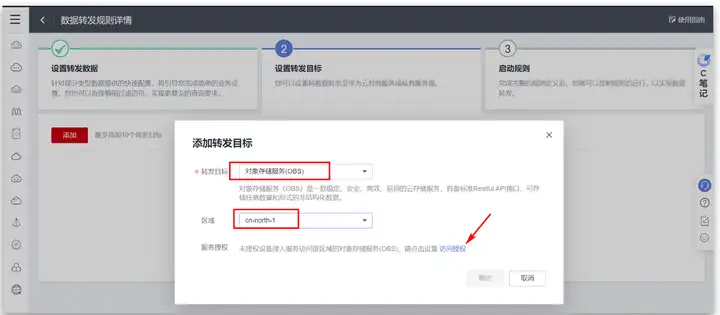
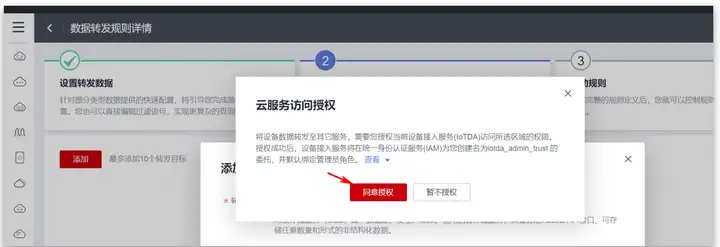
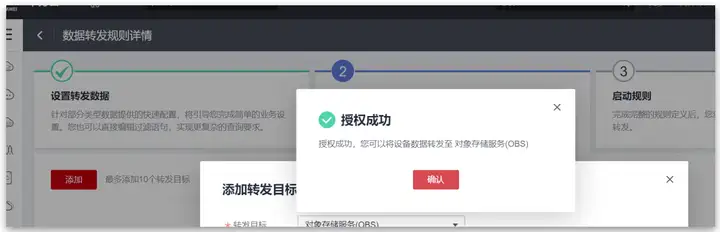
授权之后,选择刚才创建的OBS桶,设置存储数据的目录和文件名字。
存储的数据可以直接转存JSON数据到OBS存储桶,也可以存放成CSV文件到存储桶。
如果选择存储JSON,就是直接将设备上传的数据存放到OBS存储里,如果选择存储CSV文件,可以自己选择需要存储的字段。 下面我演示一下存储成CSV文件时如何进行设置。 (选择JSON文件不需要进行任何设置,直接将设备上传的数据JSON存储进去了)。
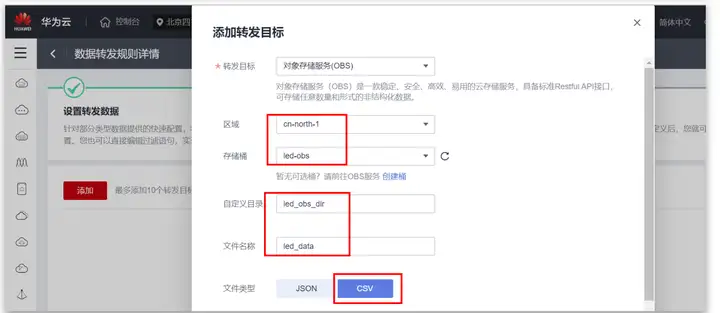
下面设置转发的字段: (如果提示没有授权,点击授权即可)
这个转发字段就是表示需要存放的数据是那些,对于路灯而言,肯定是需要存储上报的温度、湿度、电量、光照强度的属性的。 这些属性在创建产品的时候设置,设备上报的也是这些属性。
这是设备上传一次云平台的完整JSON数据格式:
{ "resource": "device.property", "event": "report", "event_time": "20221018T131627Z", "request_id": "5ee95a0c-262d-43c3-8d31-af453f9952ef", "notify_data": { "header": { "app_id": "7211833377cf435c8c0580de390eedbe", "device_id": "634e3e423ec34a6d03c84bfb_1126626497", "node_id": "1126626497", "product_id": "634e3e423ec34a6d03c84bfb", "gateway_id": "634e3e423ec34a6d03c84bfb_1126626497" }, "body": { "services": [ { "service_id": "temp", "properties": { "temp": 28, }, "event_time": "20221018T131627Z" } ] } } }复制
当前设备上传到云端服务器有一个温度属性字段temp,如果想转发设备上传的这个温度字段,就可以这样写:
notify_data.body.services[0].properties.temp复制
后面的存储目标字段,为了好区分,直接填temp即可。
如果设备还上传了其他属性字段也想转发,按照上面格式设置即可。
如果存储数据时,想知道这个数据是那个产品,那个设备上传的,也可以将设备ID和产品ID转发存储起来:格式如下。
notify_data.header.app_id notify_data.header.device_id复制
下面是我设置好,转发存储的字段:
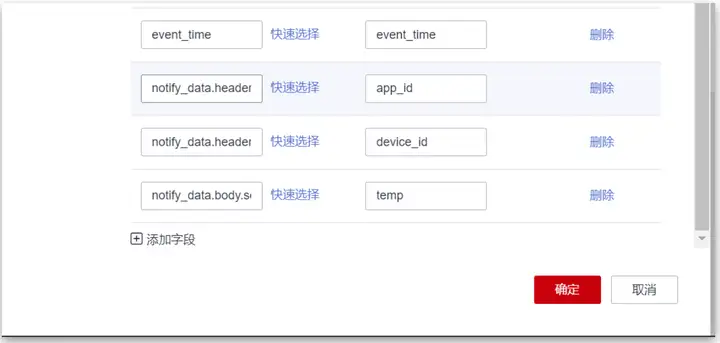
确定后,点击设置完成。
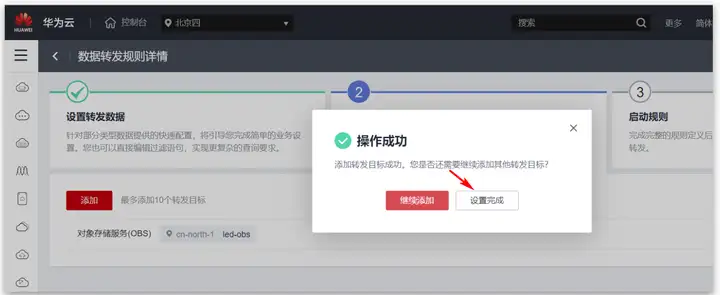
(3)测试规则
设置好之后,在设置转发目标的页面点击测试。
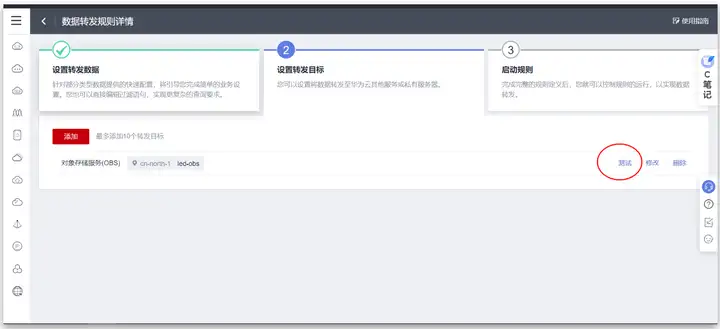
输入数据模板,然后点击连通性测试。如果测试结果显示成功,说明整体流程没有问题了。
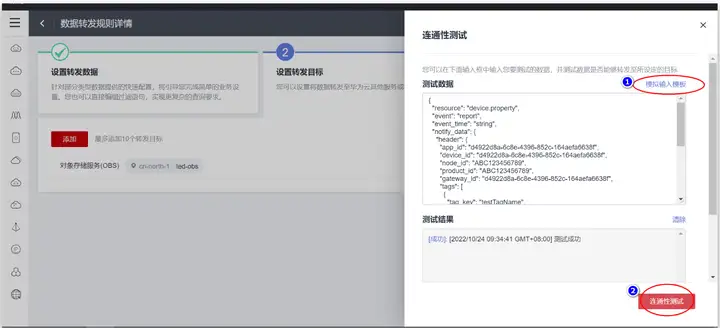
(4)启用规则
设置完成后,点击启用规则。
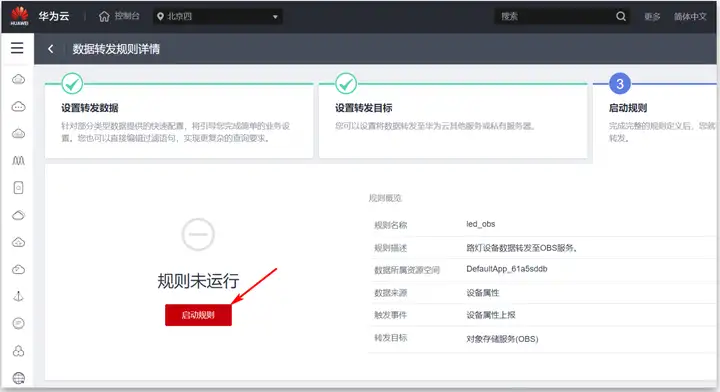
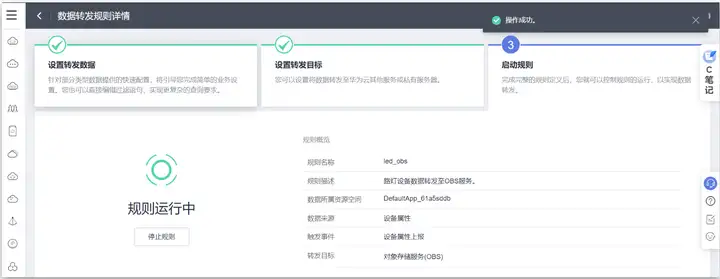
(5)数据上报测试
为了验证转发规则是否生效,接下来使用MQTT客户端多上报几次数据到云平台。
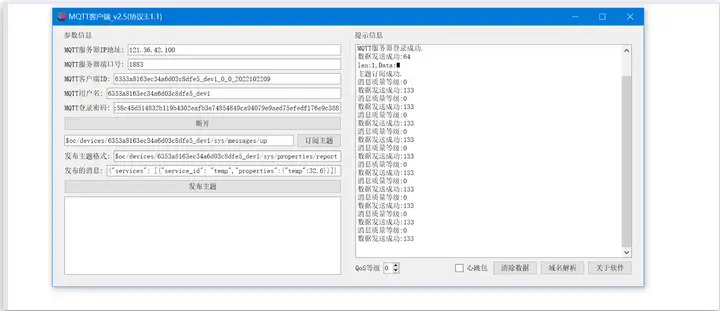
上传之后,打开OBS存储桶的控制台页面。打开转发规则存储的OBS桶。
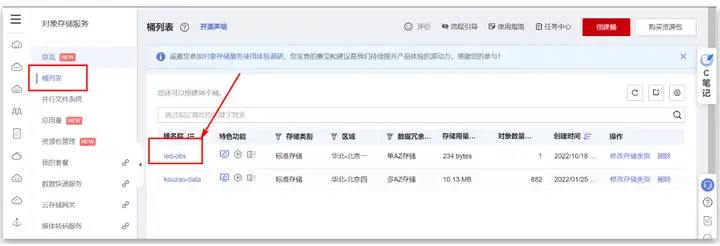
找到存储数据的文件,点击下载。
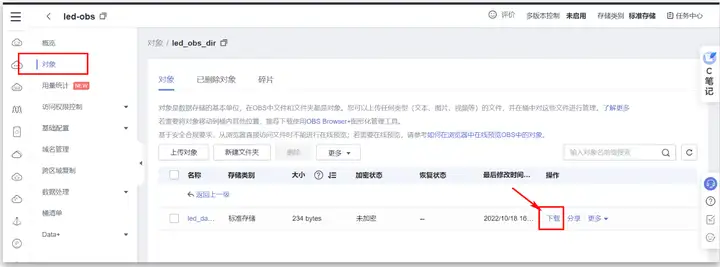
下载下来,打开可以看到存储的数据:
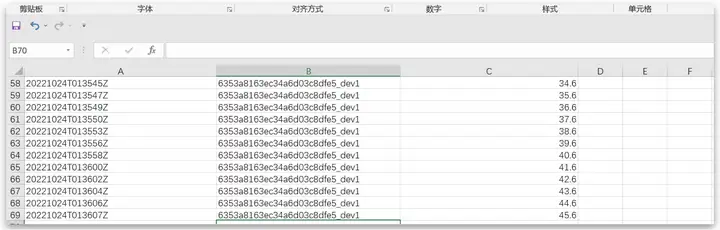
到此,数据转发,存储已经成功了。
对于数据的可视化显示,华为云提供了(Data Lake Visualization)一站式数据可视化平台,数据可视化服务(DLV)可以从OBS文件读取数据呈现为可视化报表,实现数据的可视化显示。
下面是华为云的DLV大屏从OBS读取数据显示的流程:
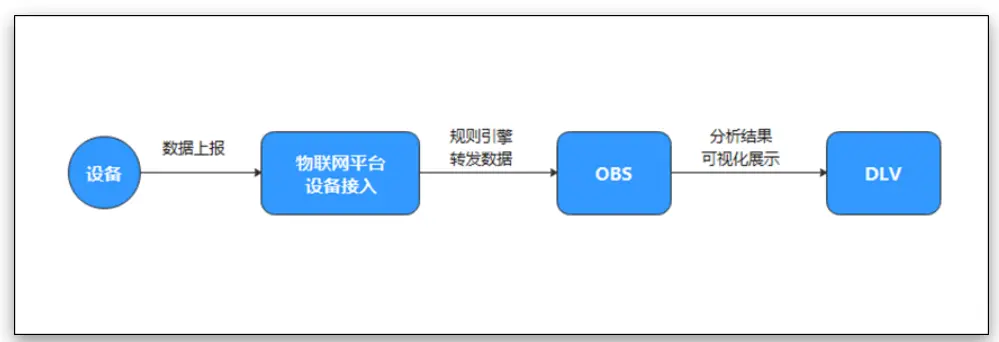
当前我这里的需求是需要在本地自己设计界面显示数据,没有采用华为云的DLV大屏,如果自己本地软件需要显示设备上传的数据,就需要使用华为云物联网的平台的应用侧API接口,读取设备上传的数据进行,本地进行显示;如果需要历史数据,可以读取OBS存储桶里存储的数据进行显示。
帮助文档地址: https://support.huaweicloud.com/usermanual-iothub/iot_01_0045.html
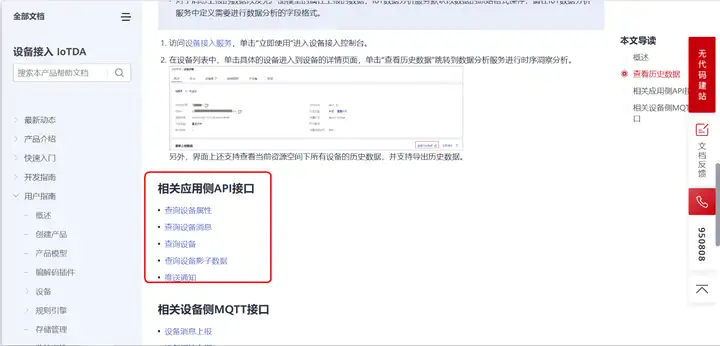
应用侧接口可以查询发送指令给设备查询属性,也可以读取设备的影子数据。
【1】查询设备查询: 这个是实时查询,相当于应用侧接口发送指令给在线设备,设备收到指令,将当前最新的数据再上传。这个需要保证设备在线,离线是无法调用的。
【2】影子数据:影子数据相当于保存设备上传的最新一次数据。 读取读取影子设备数据,是不需要设备在线。
(1)接口URI地址
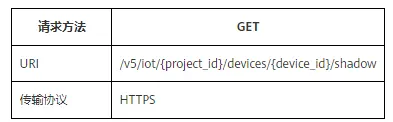
(2)请求参数说明
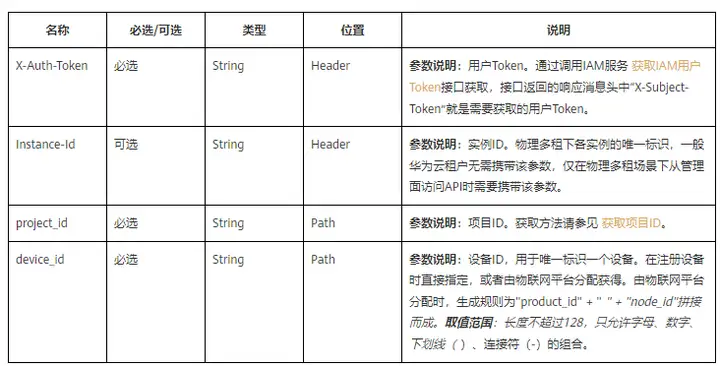
(3)响应参数
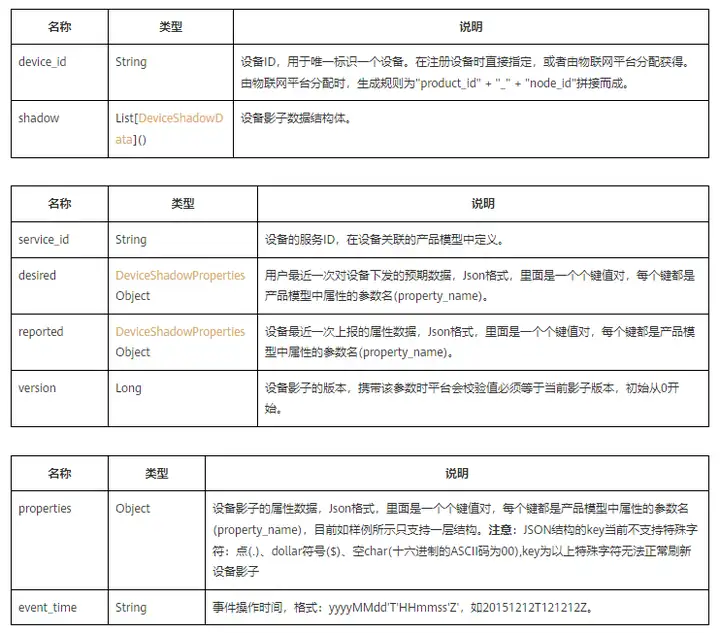
(4)请求示例
GET https://{Endpoint}/v5/iot/{project_id}/devices/{device_id}/shadow Content-Type: application/json X-Auth-Token: ******** Instance-Id: ********复制
(5)响应示例
Status Code: 200 OK
Content-Type: application/json { "device_id" : "40fe3542-f4cc-4b6a-98c3-61a49ba1acd4", "shadow" : [ { "service_id" : "WaterMeter", "desired" : { "properties" : { "temperature" : "60" }, "event_time" : "20151212T121212Z" }, "reported" : { "properties" : { "temperature" : "60" }, "event_time" : "20151212T121212Z" }, "version" : 1 } ] }复制
(6)错误码
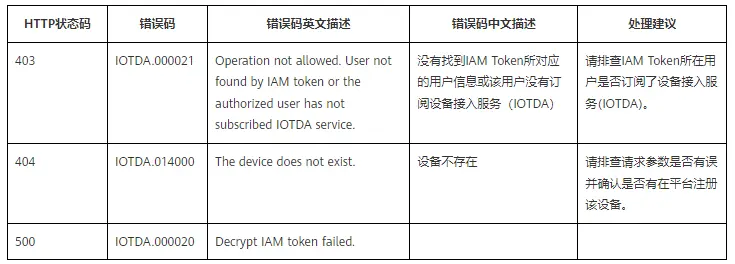
在线调试地址:https://apiexplorer.developer.huaweicloud.com/apiexplorer/debug?product=IoTDA&api=ShowDeviceShadow
下面是调试影子 数据查询接口,查询设备影子数据: 右边返回的是设备上传的最新数据。
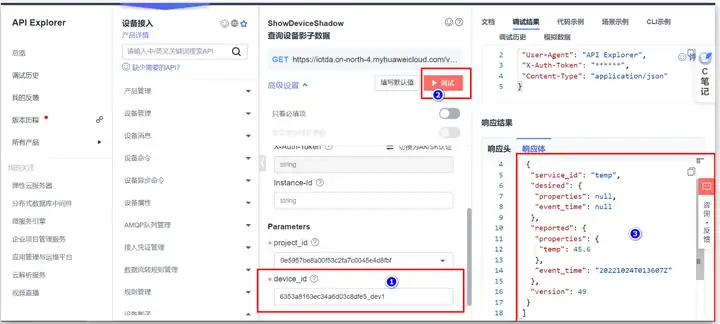
请求地址: https://iotda.cn-north-4.myhuaweicloud.com/v5/iot/{project_id}/devices/{device_id}/shadow 请求方式: GET 请求头: { "X-Auth-Token": "这个需要自己获取", "Content-Type": "application/json" }复制
使用API访问华为云的所有服务接口,都需要填X-Subject-Token参数,下面介绍步骤:
(1)创建一个新的IAM帐户
鼠标悬停在右上角的用户名称上,弹出下拉框,选择统一身份认证。
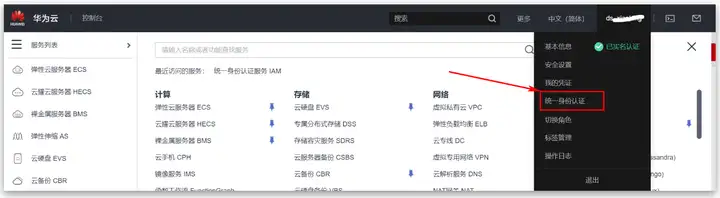
(2)选择创建用户

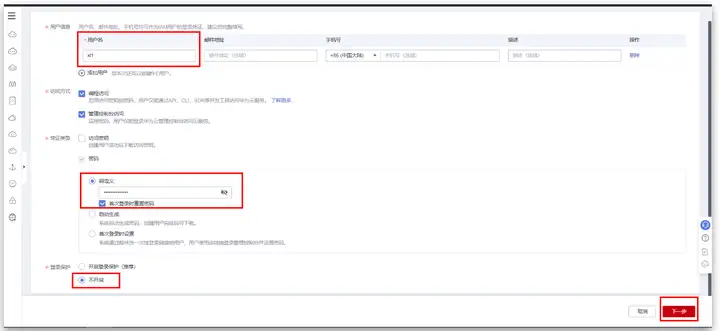
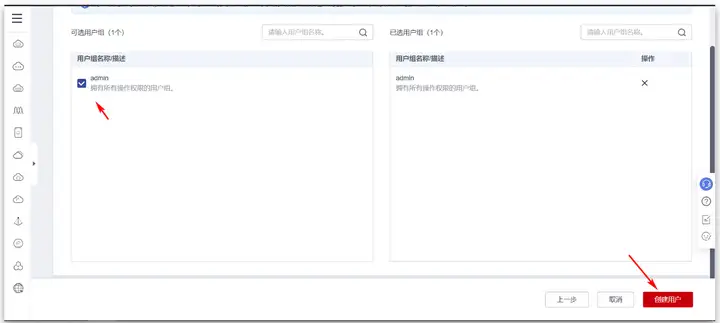
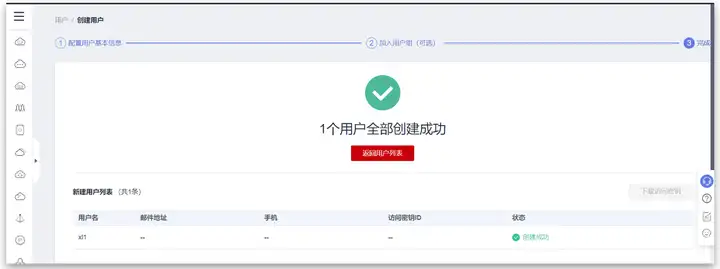
(3)使用调试接口测试获取oken
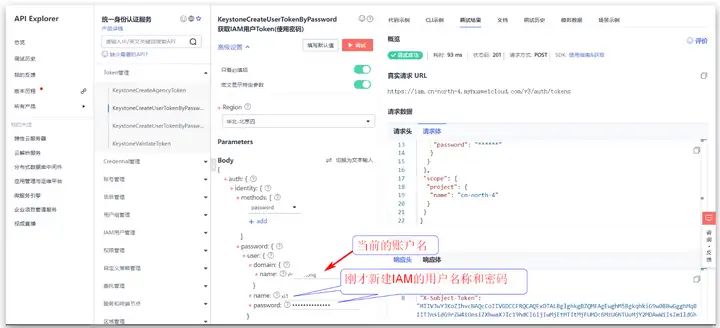
右边响应头里的X-Subject-Token就是获取的token。
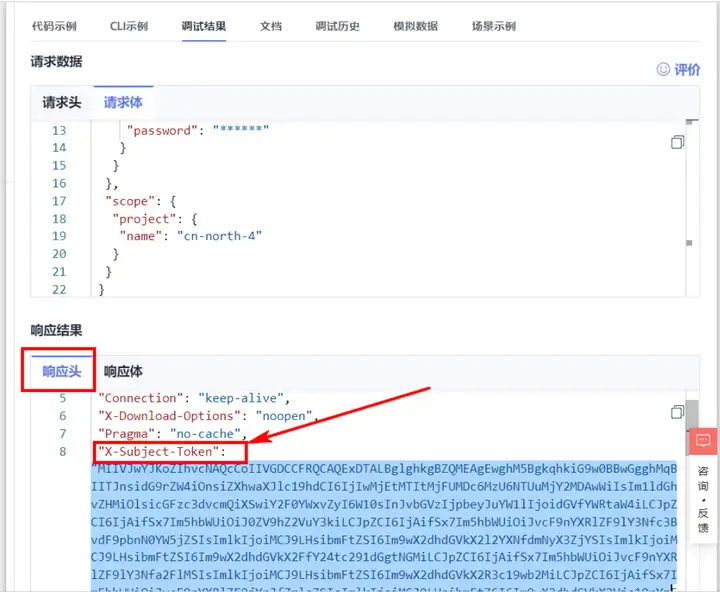
(4)上面的这些账户名称从哪里获取?
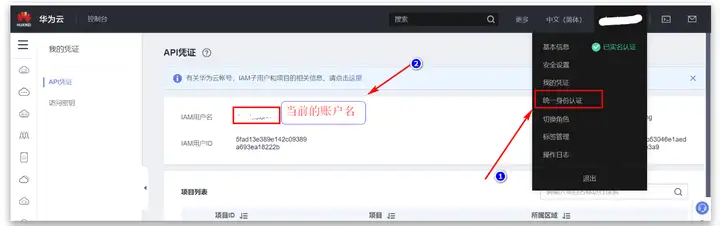
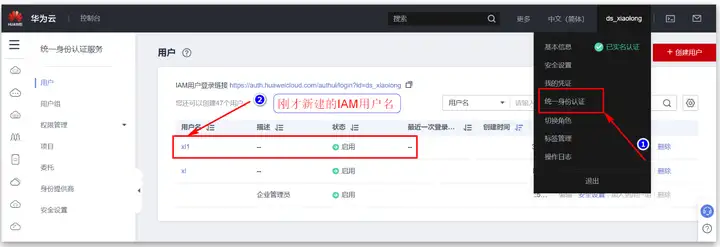
(5)请求地址和数据格式
获取X-Subject-Token请求的地址: https://iam.cn-north-4.myhuaweicloud.com/v3/auth/tokens
请求头数据:
{ "User-Agent": "API Explorer", "X-Auth-Token": "******", "Content-Type": "application/json;charset=UTF-8" }复制
请求体数据:
{ "auth": { "identity": { "methods": [ "password" ], "password": { "user": { "domain": { "name": "xxxxx" //这里填当前主账户名称 }, "name": "xxxx", //这个新建的子账户名称 "password": "xxxxx" //这个是新建的子账户密码 } } }, "scope": { "project": { "name": "cn-north-4" } } } }复制
(6)代码实现
/* 功能: 获取token */ void Widget::GetToken() { //表示获取token function_select=3; QString requestUrl; QNetworkRequest request; //设置请求地址 QUrl url; //获取token请求地址 requestUrl = QString("https://iam.%1.myhuaweicloud.com/v3/auth/tokens") .arg(SERVER_ID); //自己创建的TCP服务器,测试用 //requestUrl="http://10.0.0.6:8080"; //设置数据提交格式 request.setHeader(QNetworkRequest::ContentTypeHeader, QVariant("application/json;charset=UTF-8")); //构造请求 url.setUrl(requestUrl); request.setUrl(url); QString text =QString("{"auth":{"identity":{"methods":["password"],"password":" "{"user":{"domain": {" ""name":"%1"},"name": "%2","password": "%3"}}}," ""scope":{"project":{"name":"%4"}}}}") .arg(MAIN_USER) .arg(IAM_USER) .arg(IAM_PASSWORD) .arg(SERVER_ID); //发送请求 manager->post(request, text.toUtf8()); }复制
(1)这是请求代码
//查询设备属性 void Widget::Get_device_properties() { //表示获取token function_select=0; QString requestUrl; QNetworkRequest request; //设置请求地址 QUrl url; //获取token请求地址 requestUrl = QString("https://iotda.%1.myhuaweicloud.com/v5/iot/%2/devices/%3/shadow") .arg(SERVER_ID) .arg(PROJECT_ID) .arg(device_id); //设置数据提交格式 request.setHeader(QNetworkRequest::ContentTypeHeader, QVariant("application/json")); //设置token request.setRawHeader("X-Auth-Token",Token); //构造请求 url.setUrl(requestUrl); request.setUrl(url); //发送请求 manager->get(request); } //更新设备属性 void Widget::on_pushButton_update_device_clicked() { Get_device_properties(); }复制
(2)这是请求一次返回的JSON数据
{ "device_id": "6353a8163ec34a6d03c8dfe5_dev1", "shadow": [ { "service_id": "temp", "desired": { "properties": null, "event_time": null }, "reported": { "properties": { "temp": 45.6 }, "event_time": "20221024T013607Z" }, "version": 49 } ] }复制
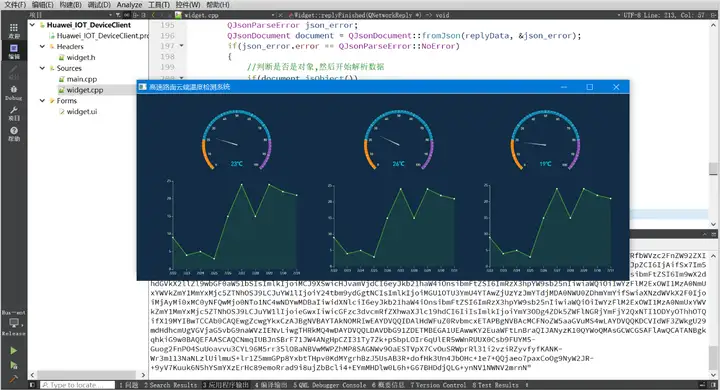
注意:华为云、OneNet、腾讯IOT 等平台规定接入的MQTT协议版本必须是3.1.1 。
在BC26里,需要执行这行代码配置MQTT协议版本为3.1.1
AT+QMTCFG="version",0,4复制
#include "BC26.h" //BC26复位 //引脚是PC0 //高电平有效 void BC26_Reset(void) { //开时钟 RCC->APB2ENR|=1<<4; //配置GPIO口 GPIOC->CRL&=0xFFFFFFF0; GPIOC->CRL|=0x00000003; //开始复位 GPIOC->ODR|=1<<0; DelayMs(2000); GPIOC->ODR&=~(1<<0); } /* 函数功能:向BC26模块发送指令 函数参数: char *cmd 发送的命令 char *check_data 检测返回的数据 返回值: 0表示成功 1表示失败 */ u8 BC26_SendCmd(char *cmd,char *check_data) { u16 i,j; for(i=0;i<5;i++) //测试的总次数 { USART2_RX_FLAG=0; USART2_RX_CNT=0; memset(USART2_RX_BUFFER,0,sizeof(USART2_RX_BUFFER)); USARTx_StringSend(USART2,cmd); //发送指令 for(j=0;j<500;j++) //等待的时间(ms单位) { if(USART2_RX_FLAG) { USART2_RX_BUFFER[USART2_RX_CNT]='\0'; if(strstr((char*)USART2_RX_BUFFER,check_data)) { return 0; } else break; } delay_ms(30); //一次的时间 } } return 1; } //初始化BC26模块 int BC26_Init(void) { if(BC26_SendCmd("AT\r\n","OK")) { USART1_Printf("BC26模块不存在.\r\n"); return 1; } else { USART1_Printf("BC26模块正常!\r\n"); } if(BC26_SendCmd("AT+CIMI\r\n","OK")) { USART1_Printf("模块未插卡.\r\n"); return 3; } else { USART1_Printf("卡已经插好.\r\n"); } if(BC26_SendCmd("AT+CGATT=1\r\n","OK")) { USART1_Printf("配置:网络激活失败.\r\n"); return 3; } else { USART1_Printf("配置:网络激活成功.\r\n"); } if(BC26_SendCmd("AT+CGATT?\r\n","OK")) { USART1_Printf("状态:网络激活失败.\r\n"); return 4; } else { USART1_Printf("状态:网络激活成功.\r\n"); } if(BC26_SendCmd("AT+CSQ\r\n","OK")) { USART1_Printf("查询信号质量失败.\r\n"); return 5; } else { USART1_Printf("信号质量:%s\r\n",USART2_RX_BUFFER); } // if(BC26_SendCmd("AT+QGNSSC=1\r\n","OK")) // { // USART1_Printf("激活GPS定位失败.\r\n"); // return 6; // } // else // { // USART1_Printf("激活GPS定位成功.\r\n"); // } // // if(BC26_SendCmd("AT+QGNSSAGPS=1\r\n","OK")) // { // USART1_Printf("开启AGPS定位失败.\r\n"); // return 6; // } // else // { // USART1_Printf("开启AGPS定位成功.\r\n"); // } // // if(BC26_SendCmd("AT+CGPADDR=1\r\n","OK")) // { // USART1_Printf("激活GPRS场景失败.\r\n"); // return 7; // } // else // { // USART1_Printf("激活GPRS场景成功.\r\n"); // } // // DelayMs(1000); // DelayMs(1000); if(BC26_SendCmd("AT+CEREG?\r\n","+CEREG: 0,1")) { USART1_Printf("网络注册状态:失败.\r\n"); return 9; } else { USART1_Printf("网络注册状态:成功.\r\n"); } return 0; } //发送使用的缓冲区 char BC26_SEND_BUFF[500]; //MQTT协议登录服务器 int BC26_MQTT_Connect(void) { //1. 先关闭之前的连接 USART1_Printf("正在关闭之前的连接...\r\n"); BC26_SendCmd("AT+QMTCLOSE=0\r\n","OK"); DelayMs(4000); //关闭服务 BC26_SendCmd("AT+QMTCONN?\r\n","OK"); DelayMs(4000); //2. 连接MQTT服务器 USART1_Printf("正在连接MQTT服务器..\r\n"); sprintf(BC26_SEND_BUFF,"AT+QMTOPEN=0,"%s",%s\r\n",MQTT_SERVER_ADDR,MQTT_SERVER_PORT); if(BC26_SendCmd(BC26_SEND_BUFF,"OK")) { USART1_Printf("MQTT服务器连接失败:%s\r\n",BC26_SEND_BUFF); return 1; } else { USART1_Printf("MQTT服务器连接成功.\r\n"); } DelayMs(3000); //3. 登录MQTT服务器 USART1_Printf("正在登录MQTT服务器...\r\n"); sprintf(BC26_SEND_BUFF,"AT+QMTCONN=0,"%s","%s","%s"\r\n",MQTT_CLIENT_ID,MQTT_USERNAME,MQTT_PASSWORD); if(BC26_SendCmd(BC26_SEND_BUFF,"OK")) { USART1_Printf("MQTT服务器登录失败:%s\r\n",BC26_SEND_BUFF); return 2; } else { USART1_Printf("MQTT服务器登录成功.\r\n"); } DelayMs(3000); //4. 订阅主题 USART1_Printf("正在订阅主题...\r\n"); sprintf(BC26_SEND_BUFF,"AT+QMTSUB=0,1,"%s",2\r\n",MQTT_TOPIC_SUB_GET); if(BC26_SendCmd(BC26_SEND_BUFF,"OK")) { USART1_Printf("MQTT主题订阅失败:%s\r\n",BC26_SEND_BUFF); } else { USART1_Printf("MQTT主题订阅成功.\r\n"); } return 0; } //MQTT发布主题 int MQTT_PublishTheme(char *text) { char send_buf[3]; sprintf(BC26_SEND_BUFF,"AT+QMTPUB=0,0,0,0,"%s"\r\n",MQTT_TOPIC_SUB_SET); if(BC26_SendCmd(BC26_SEND_BUFF,">")) { USART1_Printf("发布主题等待输入失败:%s\r\n",BC26_SEND_BUFF); return 1; } USARTx_StringSend(USART2,text); //发送主题内容 //发送结束符 send_buf[0] = 0x1a; send_buf[1] = '\0'; if(BC26_SendCmd(send_buf,"OK")) { USART1_Printf("发布主题内容失败:%s\r\n",BC26_SEND_BUFF); return 2; //发送结束符号 } else { USART1_Printf("发布主题内容成功.\r\n"); } USART1_Printf("发布主题内容:%s\r\n",text); return 0; } //MQTT响应应用层的属性请求 int MQTT_SendAttribute(char *text,char *request_id) { char send_buf[3]; sprintf(BC26_SEND_BUFF,"AT+QMTPUB=0,0,0,0,"%s%s"\r\n",MQTT_TOPIC_SUB_SET_RUN,request_id); if(BC26_SendCmd(BC26_SEND_BUFF,">")) { USART1_Printf("(响应)发布主题等待输入失败:%s\r\n",BC26_SEND_BUFF); return 1; } USARTx_StringSend(USART2,text); //发送主题内容 //发送结束符 send_buf[0] = 0x1a; send_buf[1] = '\0'; if(BC26_SendCmd(send_buf,"OK")) { USART1_Printf("(响应)发布主题内容失败:%s\r\n",BC26_SEND_BUFF); return 2; //发送结束符号 } else { USART1_Printf("(响应)发布主题内容成功.\r\n"); } USART1_Printf("(响应)发布主题内容:%s\r\n",text); return 0; } /* 函数功能: 获取一次GPS经纬度数据 函数参数: double *Longitude :经度 double *latitude :纬度 返回值: 0表示定位成功,1表示数据接收失败,2表示定位失败 */ u8 BC26_GetGPS_Data(double *Longitude,double *latitude) { /*1. 发送获取GPS数据的指令*/ if(BC26_SendCmd("AT+QGNSSRD="NMEA/RMC"\r\n", "OK\r\n"))return 1; /*2. 对GPS数据进行解码*/ if(GPS_GNRMC_Decoding((char *)USART2_RX_BUFFER,Longitude,latitude))return 2; //解码成功 return 0; } /* 函数功能: 开启GPS功能 返 回 值:0表示成功 1表示失败 */ u8 BC26_StartGPS(void) { //先判断GPS功能是否启动 if(BC26_SendCmd("AT+QGNSSC?\r\n","+QGNSSC: 1")) { //没有启动就启动GPS功能 if(BC26_SendCmd("AT+QGNSSC=1\r\n","OK\r\n")) { USART1_Printf("开启GPS功能失败.\r\n"); return 1; //GPS功能启动失败 } else { USART1_Printf("开启GPS功能成功.\r\n"); } } return 0; }复制
地址: http://docs.oasis-open.org/mqtt/mqtt/v3.1.1/os/mqtt-v3.1.1-os.html
规范共分七章: 第一章 - 介绍 第二章 - MQTT控制包格式 第三章 - MQTT控制包 第四章 - 操作行为 第五章 - 安全 第六章 - 使用WebSocket进行网络传输 第七章 - 一致性目标复制
本文对Sermant的自定义插件开发的流程进行了体验和探索,包括项目编译、运行、动态配置验证、插件拦截原理等内容,希望对初次体验Sermant高效开发插件的开发者有所帮助。
网上找到的Master公式推导过程都太过于复杂了,为此我特地找到一种小白也能看懂的推导过程。看完这篇文章后,你会对递归的时间复杂度深谙于心,打死都不会忘记。